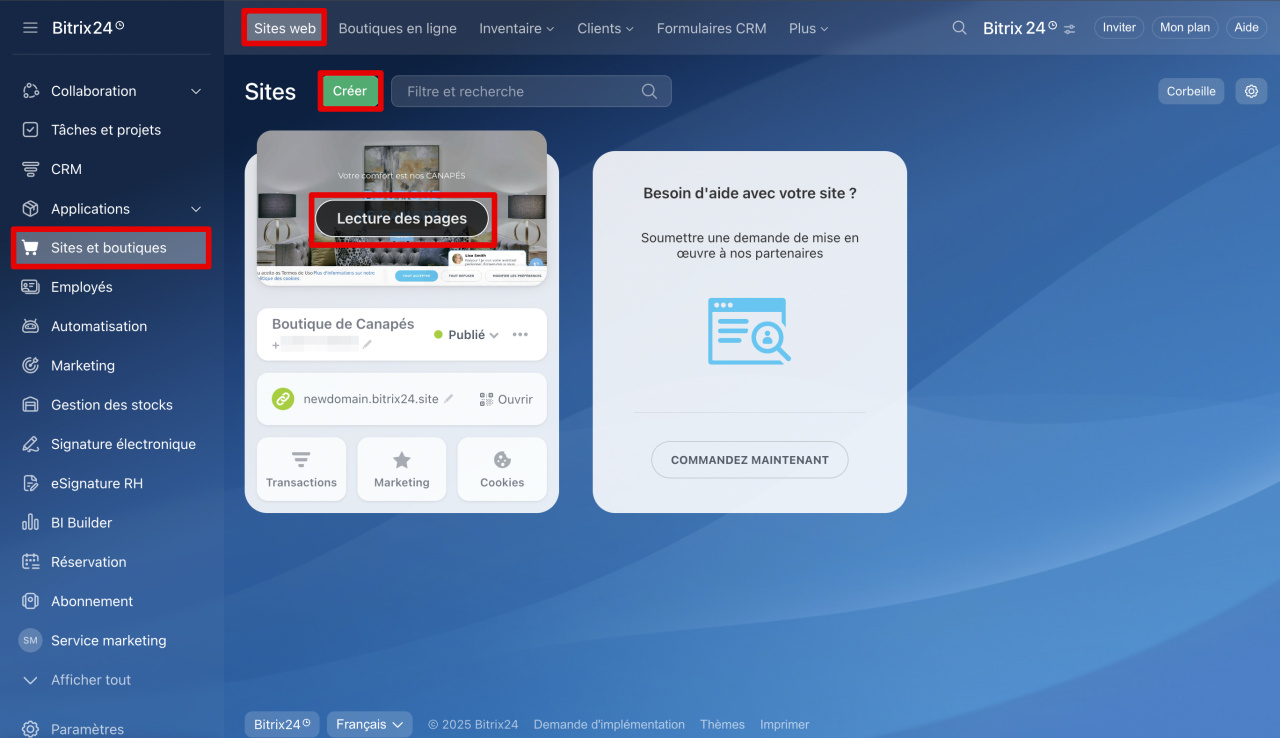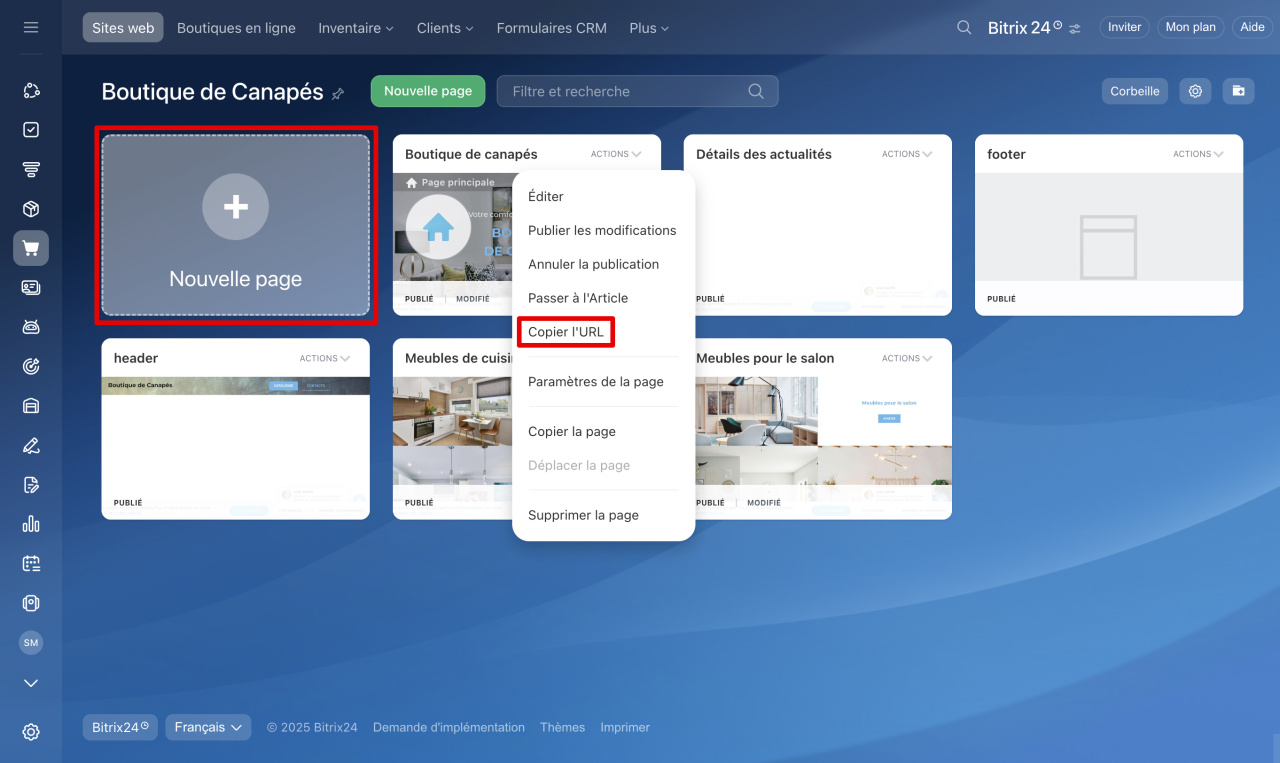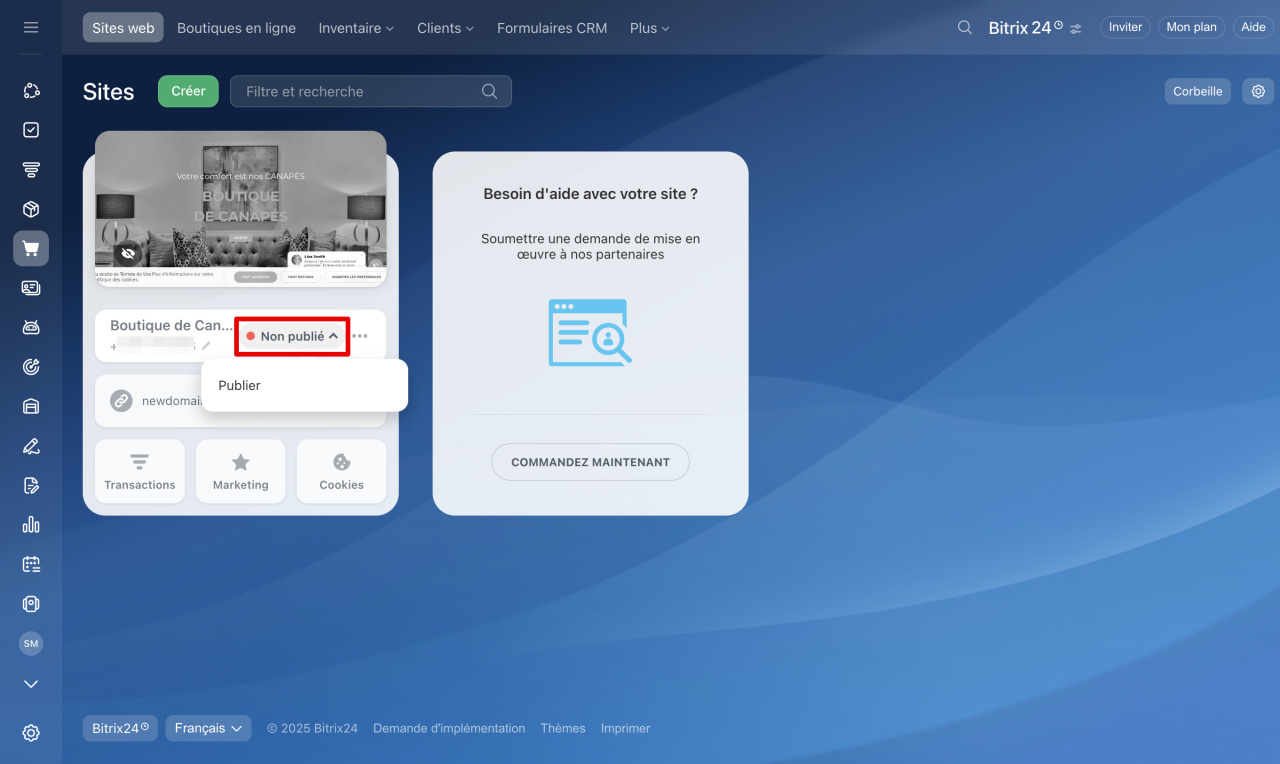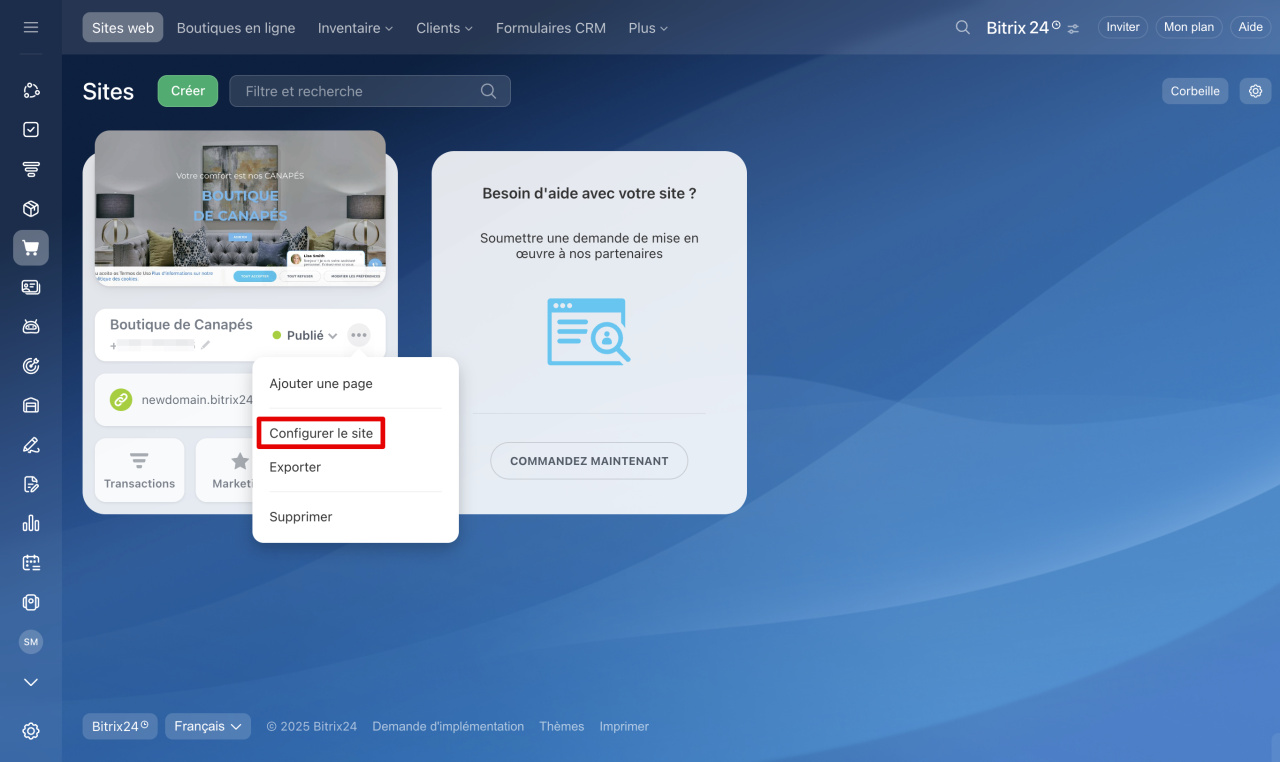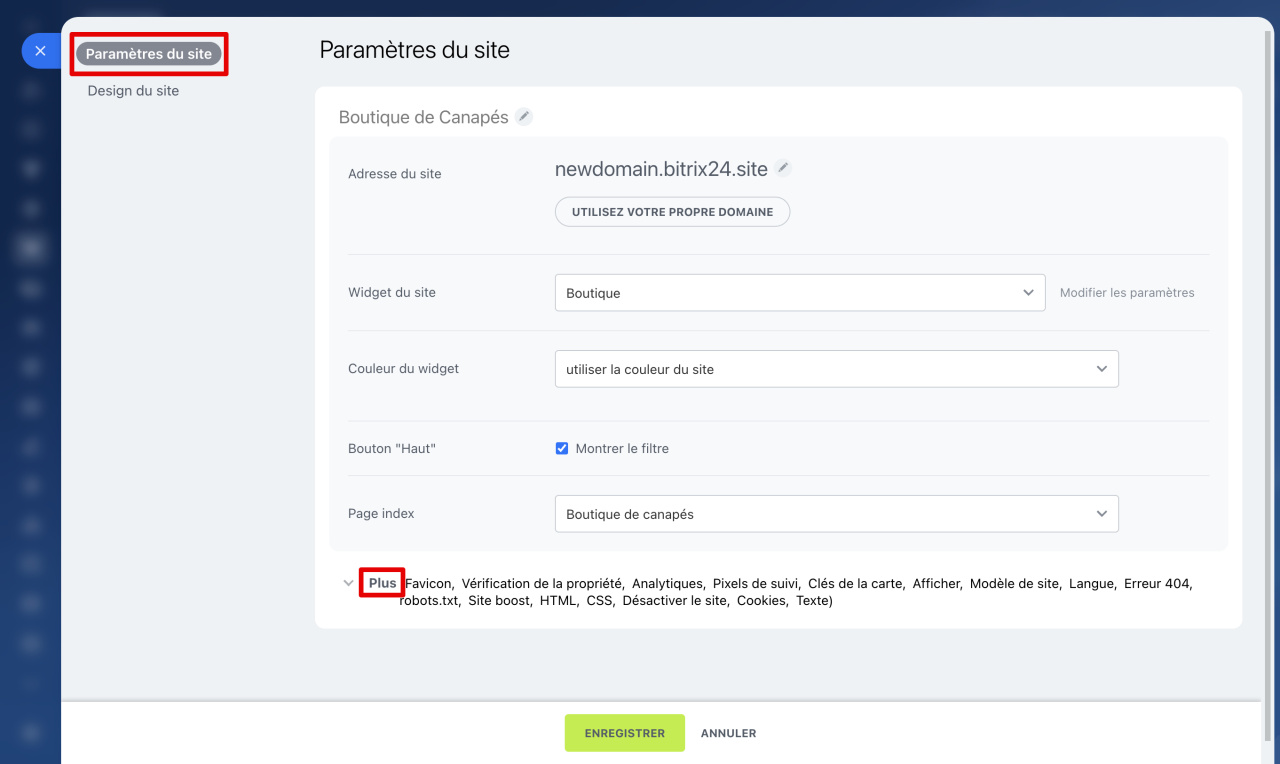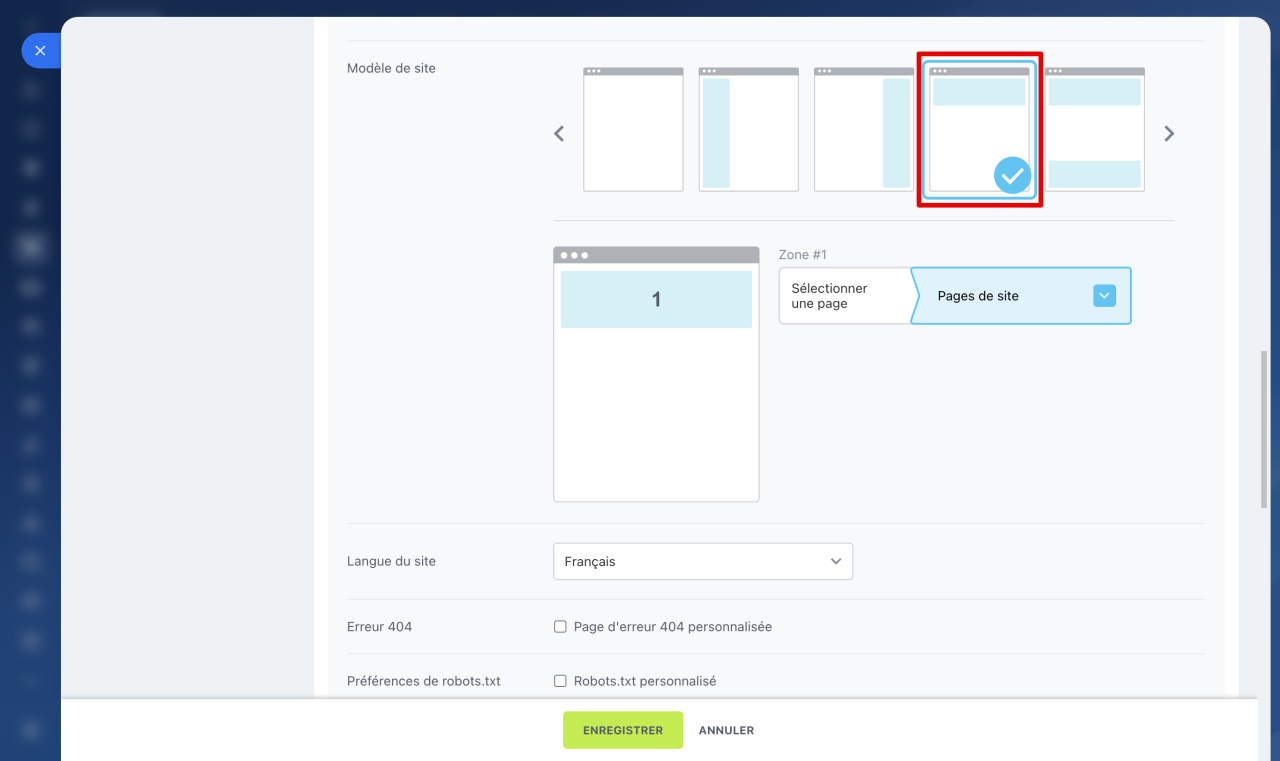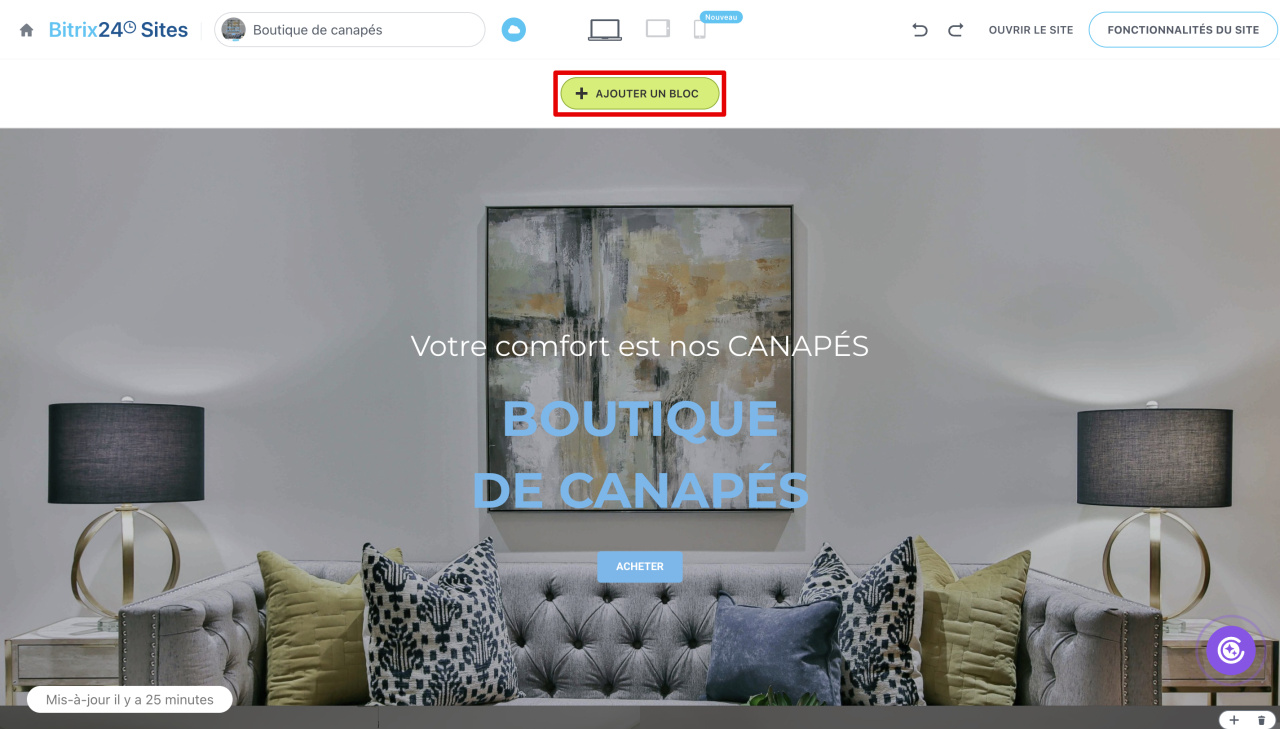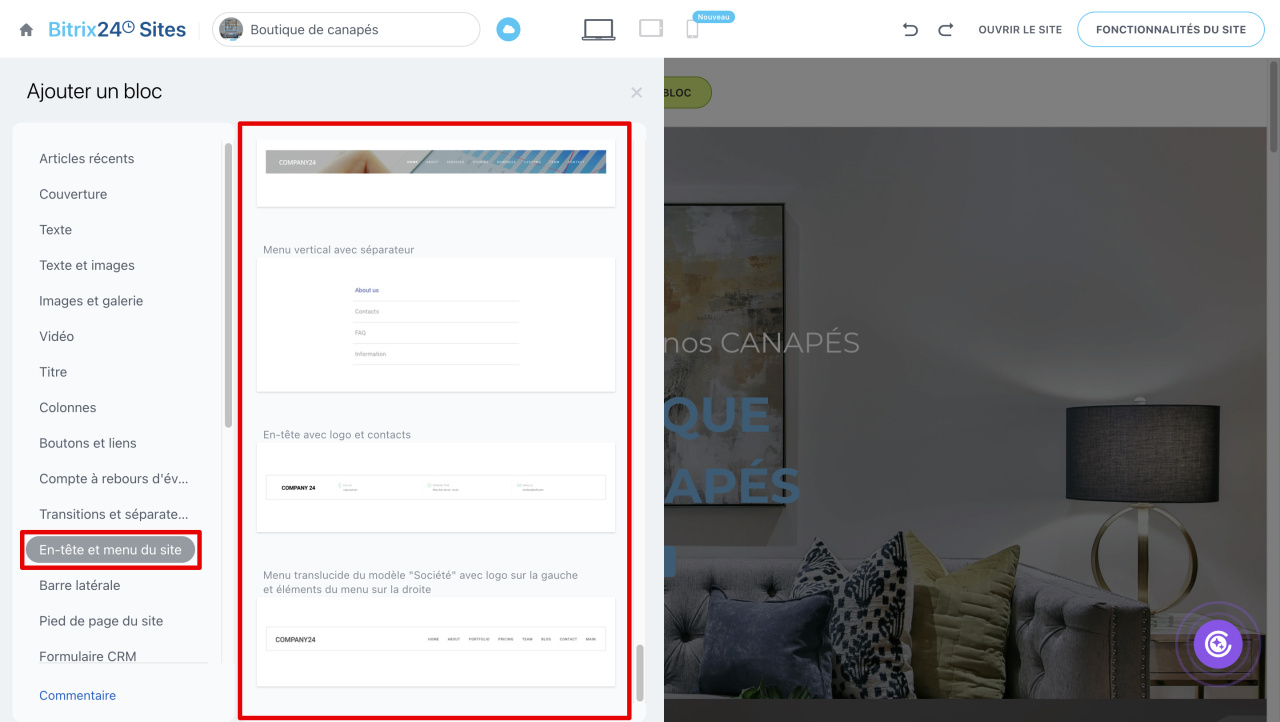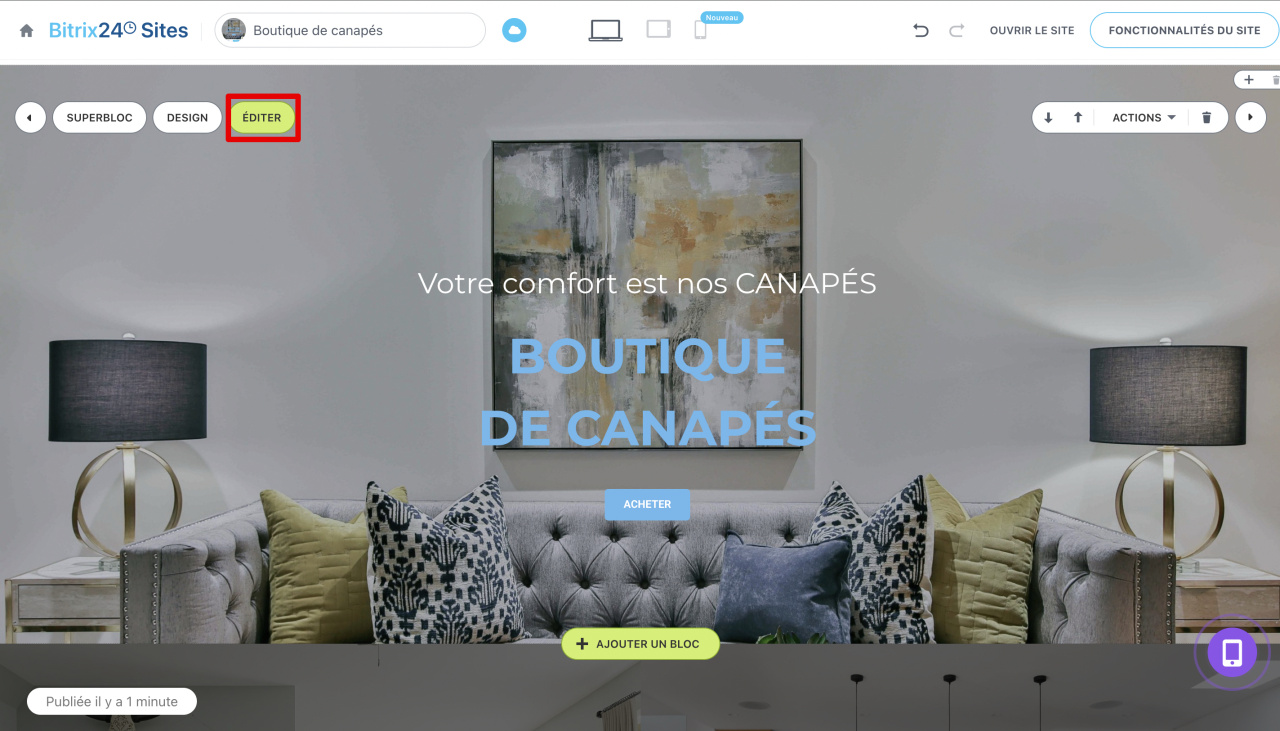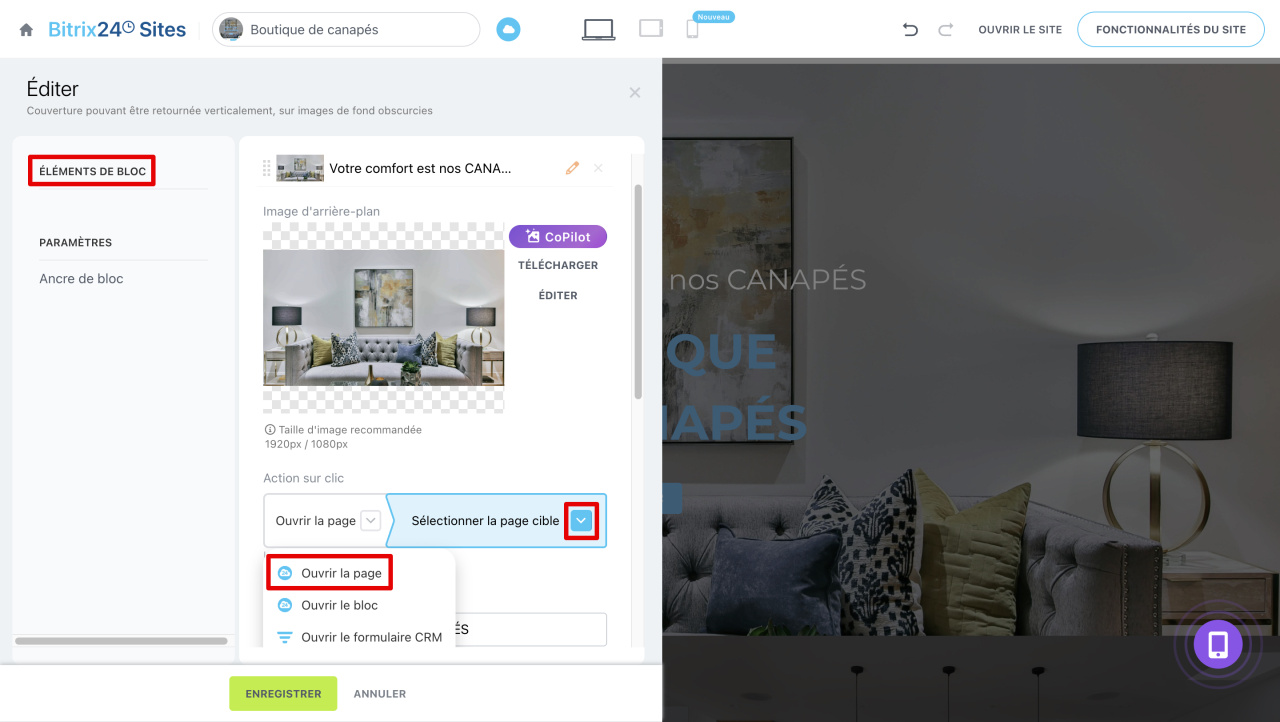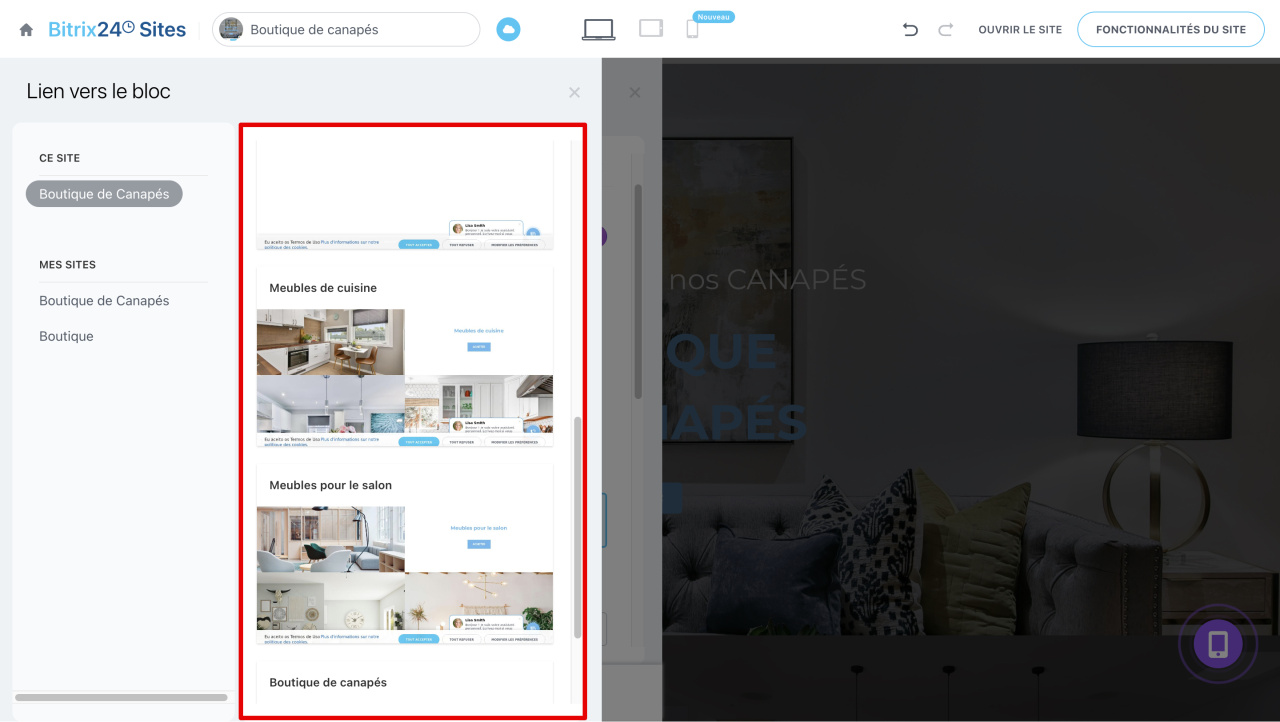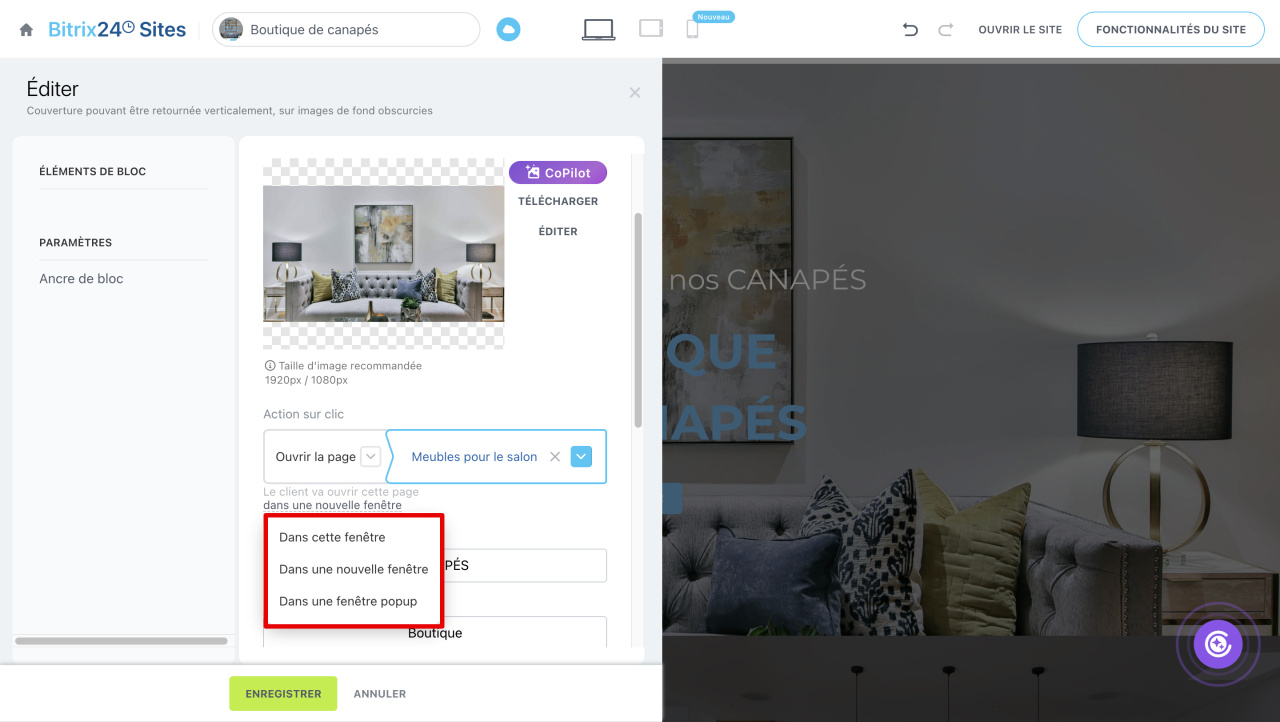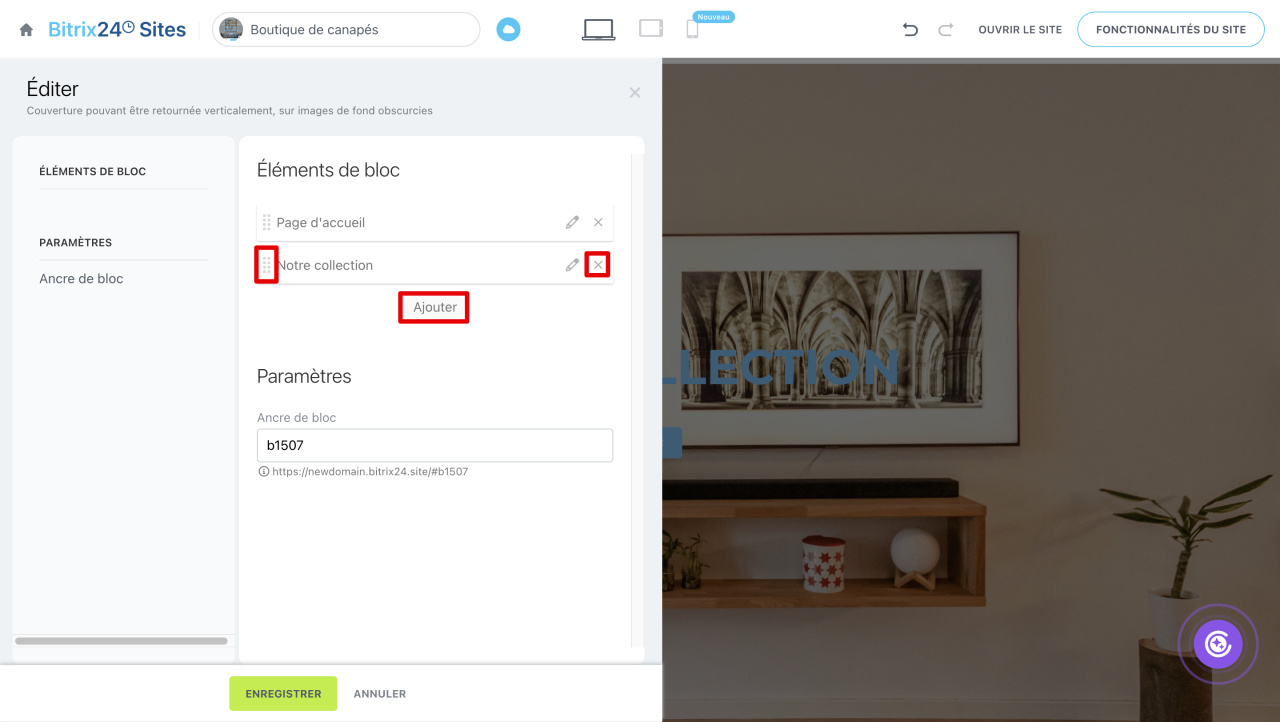Dans Bitrix24, vous pouvez créer un site composé de plusieurs pages. Ce type de site est idéal pour les ressources contenant un volume important de contenu : boutiques en ligne, blogs, sites d’entreprise, etc. Il permet de structurer efficacement les informations et facilite la navigation pour les visiteurs.
Ajouter des pages
1. Accédez à la section Sites et boutiques - Sites web.
2. Créez un site ou sélectionnez-en un existant, passez votre curseur dessus et cliquez sur Lecture des pages.
3. Cliquez sur Nouvelle page - vous pouvez choisir un modèle vierge ou un modèle prêt à l’emploi depuis Bitrix24 Market.
4. Si vous devez créer plusieurs pages similaires, cliquez sur Actions - Copier la page.
5. Revenez à l’onglet Sites web. Cliquez sur l’icône ![]() à côté du statut du site et sélectionnez Publier - toutes les pages seront publiées automatiquement.
à côté du statut du site et sélectionnez Publier - toutes les pages seront publiées automatiquement.
Comment créer un site web dans Bitrix24
Ajouter des blocs partagés
Vous pouvez ajouter des blocs partagés à toutes les pages du site, comme un en-tête, une barre latérale, une section de contacts, etc. Prenons l’exemple du bloc En-tête du site.
1. Cliquez sur Trois points (...) - Configurer le site.
2. Dans l’onglet Paramètres du site, développez la section Plus et sélectionnez un modèle de site avec un en-tête. Enregistrez les modifications.
Une page nommée Zone #1 apparaîtra dans la liste. Il n’est pas nécessaire de la publier - son statut n’affecte pas le fonctionnement du bloc.
1. Ouvrez une page quelconque et cliquez sur Ajouter un bloc en haut de l’écran.
2. Accédez à l’onglet En-tête et menu du site, sélectionnez un modèle approprié - le bloc s’affichera automatiquement sur toutes les pages.
Configurer la navigation sur le site
Pour permettre aux visiteurs de naviguer entre les pages, ajoutez des liens dans le menu.
1. Passez votre curseur sur le bloc et cliquez sur Éditer.
2. Accédez à l’onglet Éléments de bloc.
3. Cliquez sur l’icône en forme de crayon à côté du nom de l’élément de menu et modifiez son nom.
4. Configurez l’action au clic : sélectionnez Sélectionner la page cible dans le menu déroulant. Cliquez sur l’icône ![]() et choisissez la page de redirection. Seules les pages publiées apparaîtront dans la liste.
et choisissez la page de redirection. Seules les pages publiées apparaîtront dans la liste.
5. Indiquez dans quelle fenêtre la page s’ouvrira : cette fenêtre, une nouvelle fenêtre ou une fenêtre popup.
Vous pouvez modifier le nombre et l’ordre des éléments du menu.
1. Cliquez sur la croix pour supprimer un élément.
2. Maintenez l’icône à côté du nom de l’élément et déplacez-le pour modifier sa position.
3. Sélectionnez Ajouter pour insérer un nouvel élément.
4. Enregistrez les modifications.
Résumé
- Les sites multipages conviennent aux ressources contenant un volume important de contenu : boutiques en ligne, blogs, sites d’entreprise, etc.
- Accédez à la section Sites et boutiques - Sites web. Sélectionnez un site existant ou créez-en un nouveau, puis ajoutez des pages.
- Publiez le site - le statut de ses pages sera mis à jour automatiquement.
- Vous pouvez ajouter des blocs partagés (en-tête, barre latérale, contacts, etc.) à toutes les pages.
- Configurez la navigation en modifiant les éléments du menu et en y ajoutant des liens vers d’autres pages.